再生コントロールのジェスチャー
メディアプレーヤーはジェスチャーで再生をコントロールすることができます。
ビデオ再生画面をタップやスワイプなどのジェスチャーで、再生・停止・早送り・巻き戻しなどができる大変便利な機能です。多くのジェスチャーに対応しており、機能をカスタマイズすることができますので、自分の使いやすい環境を設定することができます。
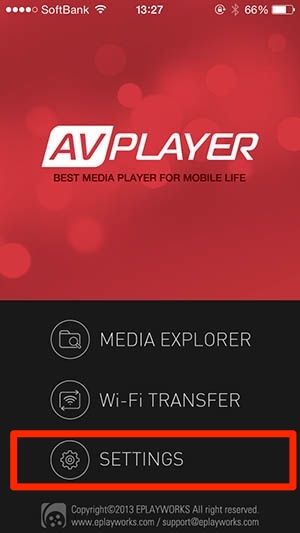
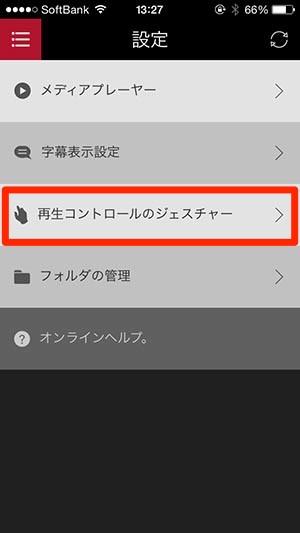
再生コントロールのジェスチャー
基本的な再生コントロールのジェスチャーが、デフォルトで設定されています。
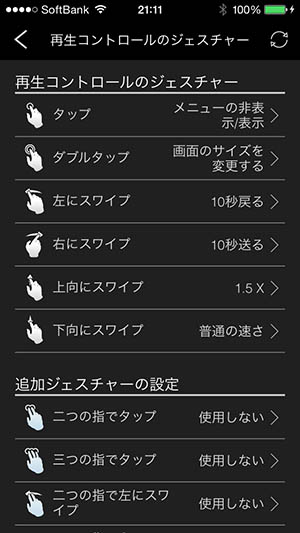
好みに応じて設定も変えることができますので、機能の割り当て方を紹介します。
タップを例に見てみます。
まずは設定を変えたいジェスチャーを選択します。(ここではタップ例にしています)
すると設定できるコントロール一覧が表示されますので割り当てたい項目をタップします。
次の画面では、さらにその項目の細かい設定項目が表示されるので適当なものを選びます。
設定が終わったら画面左上にある戻るボタンをタップして前の画面に戻ります。
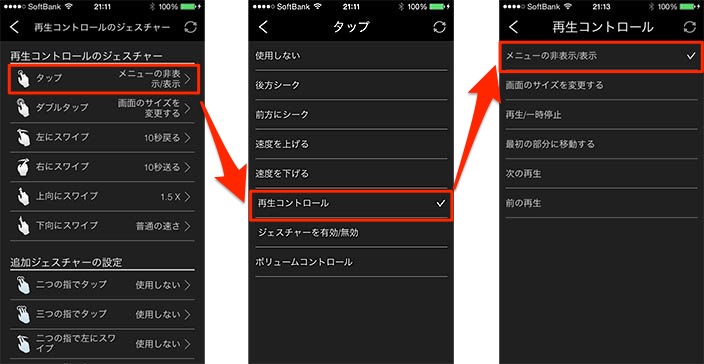
後はそれぞれのジェスチャーについて好みの機能を割り当てるだけです。次に説明する追加のジェスチャーも取り入れて、トータル的に使いやすいジェスチャーの設定を行いましょう。
追加のジェスチャー
基本のジェスチャーの他に、さらに追加できるジェスチャーも用意されています。
追加のジェスチャーは、どれも初期状態では使用しない設定になっているので、必要に応じて設定しましょう。設定方法は先にタップを例に説明した方法と同じです。設定したいジェスチャーを選択して、機能を割り当てていくだけです。
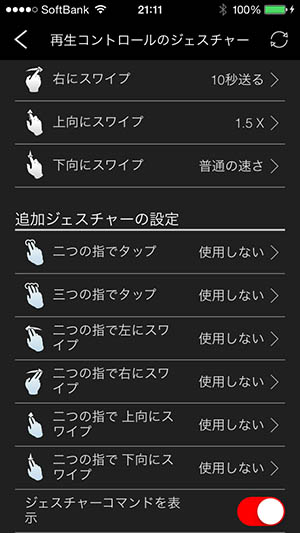
★ 基本のジェスチャーにはない、[再生コントロール]の[次の再生]と[前の再生]を、二本指右スワイプ、二本指右スワイプ等に設定するのが便利ですよ。
ジェスチャーコマンドの表示
メディアプレーヤー上に操作したジェスチャーのコマンドを表示するかどうかの設定です。
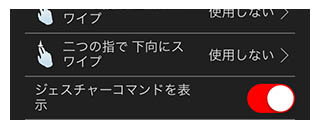
トグルをオンにすることで、画面下にコマンドが表示されるようになります。
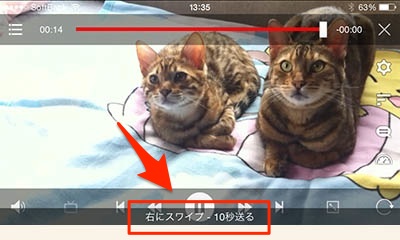
操作したジェスチャーとそれに割り当てられた機能が表示されます。
ジェスチャーの設定を初期化
ジェスチャーの設定は簡単に初期の設定に戻すことができます。
初期設定する場合は、画面上部にあるアイコンをタップします。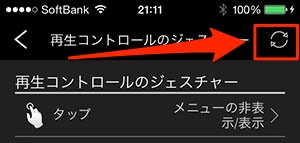
すると初期設定のボタンが表示されるのでタップします。
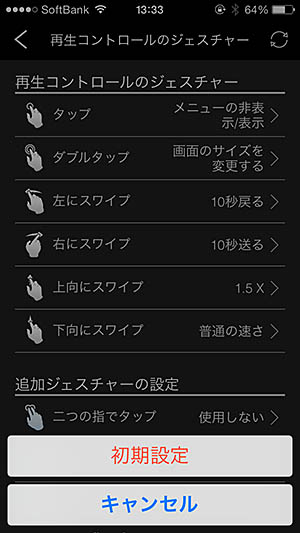
これですべてのジェスチャーが初期の状態に戻ります。
SPONSORED LINK

